Жизнь современного человека стала во многом зависеть от различных устройств, а в обозримом будущем доминирующем элементом системы станет «браузер», даже можно сказать, что он сам станет системой. Из этого следует вывод, что абсолютно вся информация будет храниться в кэше: пароли к банковским приложениям, список посещаемых ресурсов, личная переписка и так далее. Хранение всех данных в одном месте упрощает задачу злоумышленникам, желающим заполучить доступ к вашей личной информации, но, к сожалению, от такого формата нам не уйти. «Что же остается?» — спросите вы, остается защищать данные всеми возможными методами, самыми распространенными из которых являются сторонние «гуардлокеры».
Как поставить пароль на Яндекс — браузер
Так как yandex browser разрабатывался на «блине», созданном «гуглом», любые дополнения или расширения будут устанавливаться исключительно из магазина Google Chrome: «https://chrome.google.com/webstore/category/». Мы будем использовать «Set pass for your browser».
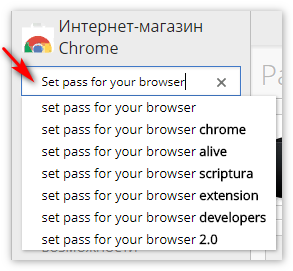
Нам нужно знать как:
- установить обновление;
- настроить пароль;
- удаление пароля;
Программисты могут сказать, что лучше использовать какой — то самописный скрипт, а не ставить сторонние программы, но нам как обычным пользователям выбирать не приходится.
Шаг 1: установка расширения
- Отройте яндекс через ярлык;
- В верхнем тулбаре найдите «три черточки» — настройки — дополнения;
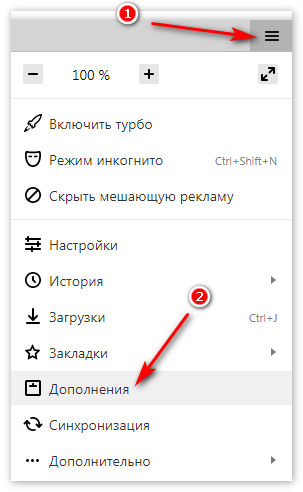
- Снизу страницы найдите пункт, выделенный желтым «каталог дополнения яндекс»;
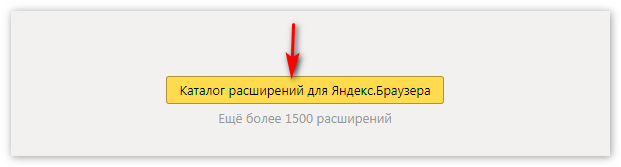
- В строке поиска введите «set password for your browser», а затем «добавить в яндекс — браузер»;
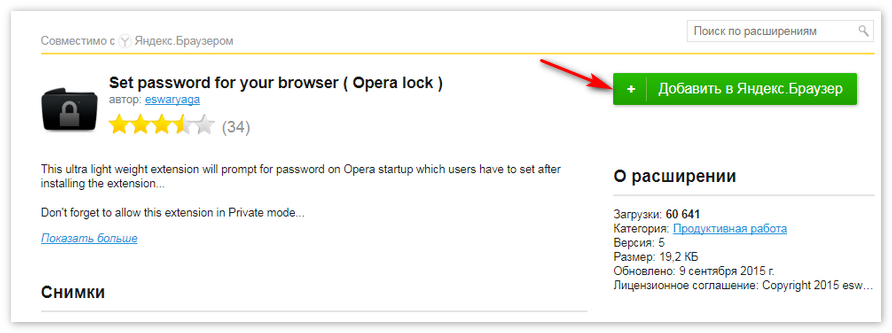
- «Установить расширение», согласиться с установкой. Когда вылезет окно, нажать «больше не показывать это сообщение»;
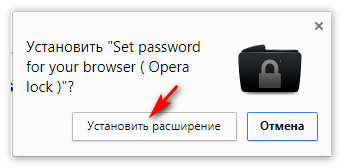
Шаг 2: настройка пароля
Примечание: обязательно запишите пароль куда — нибудь! Это может быть текстовый документ или листок бумаги, а иначе у вас могут возникнуть проблемы с доступом.
После установки возникнет форма, предлагающая ввести пароль — вводим его. Учтите, что пароль должен быть сложным. По — статистике даже восьмизначные пароли легкая добыча для злоумышленников, поэтому при составлении пароля пользуйтесь верхним и нижним регистром, разными алфавитами и прочим, что позволяет сделать система.
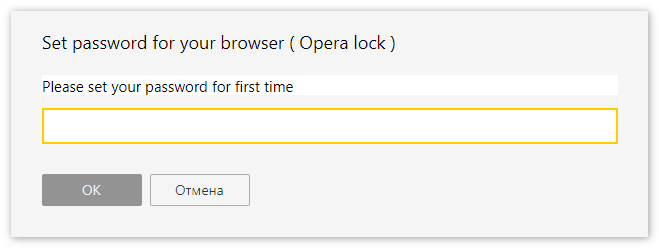
В браузере есть одна особенность — при работе в фоновом режиме функция «активации» пароля недоступна. Идем в трей, находим ярлык — кликаем правой кнопкой и выбираем пункт «деактивировать запуск в фоновом режиме». Чтобы настройки заработали — перезапускаем браузер.
Шаг 3: удаление пароля
- Заходим в Яндекс и выбираем «Дополнения»;
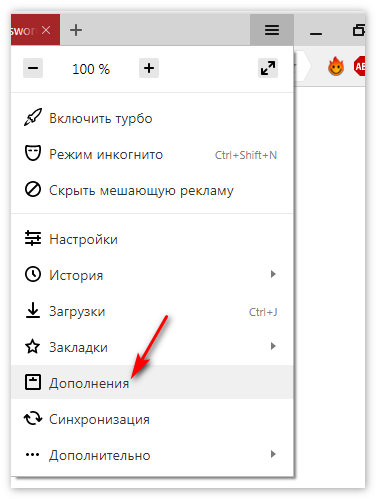
- Находим пункт «дополнения из других источников»;
- Выбираем «подробнее» — «удалить расширение»;

Может возникнуть ситуация, когда яндекс будет запускаться на считанные мгновения, не давая времени для ввода пароля.
Попробуем альтернативный метод решения:
- Правой кнопкой по ярлыку — «путь до файла»;
- Примерный путь C:\Users\UserName\AppData\Local\YandexBrowser\Application. Нам нужно удалить папку «application»;
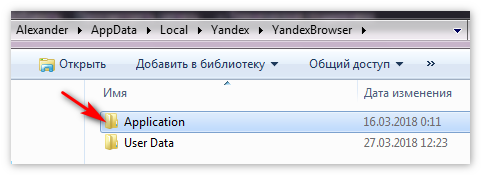
- В папке «extensions» ищем те файлы, значки которых совпадают со значками дополнений и удаляем их;





Чушь !!! Если будет открыта вкладка с ВК например то невзирая на окно требующее пароль я легко зашел в сообщения и т.д.
































зачем такая дезинформация ???
Браузер открывается именно с ввода пароля, какие страницы вк, вы о чем?
Пока не введете пароль, браузер не откроется
Согласен, все плохо.
хуета
Все норм, работает
У меня тоже всё работает